Все дистрибутивы на базе Debian, включая Debian, Ubuntu и Linux Mint, используют формат установочных пакетов Deb. Установка пакетов Debian - один из самых простых аспектов использования Linux, но когда дело доходит до их деинсталляции, всё становится сложнее. У вас есть 6 вариантов удаления deb-пакетов. Поэтому мы покажем вам подробное руководство по деинсталляции пакетов deb. Начнем с получения списка установленных пакетов.
Список установленных пакетов с помощью Dpkg
Мы используем команду dpkg -list для отображения всех установленных пакетов. Этот шаг важен, потому что часто мы не знаем полного имени пакета, который хотим удалить, и если мы используем неправильное имя, появляется сообщение об ошибке: «Невозможно найти пакет». Этот шаг можно пропустить, если вы знаете точное имя пакета.
Вам также может быть интересно: Деинсталляция Deb-файла, установленного с помощью Dpkg
Чтобы вывести список всех установленных пакетов, откройте терминал и введите следующую команду: dpkg –list
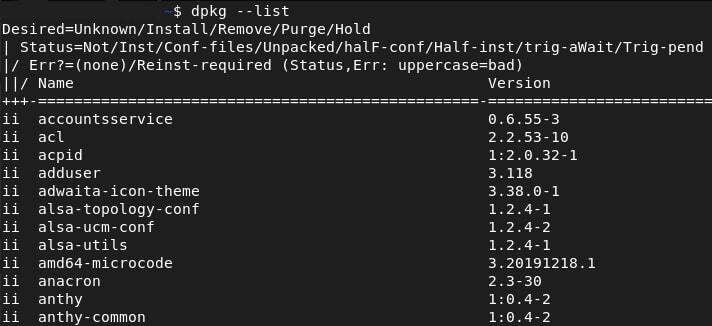
Прокрутите вниз, пока не найдете пакет, который нужно удалить. В этом случае предположим, что мы хотим удалить пакет «TeamViewer».
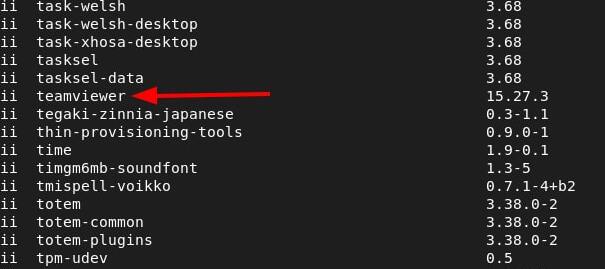
Кроме того, мы будем использовать один и тот же пакет для всех демонстраций удаления, представленных ниже.
Удалить пакеты Deb в Linux
В этом разделе обсуждаются различные методы удаления deb-пакетов. Продолжайте читать, чтобы узнать больше об этих различных подходах.
Способ 1. Удалите пакеты с помощью Software Center
Первый метод применим только в том случае, если у вас установлено какое-либо программное обеспечение, и не относится ко всем пакетам Debian, таким как библиотеки и зависимости. Выполните следующие шаги, чтобы удалить пакеты deb с помощью Центра программного обеспечения.
- Шаг 1. Нажмите «Действия» в левом нижнем углу и введите программное обеспечение. При первом результате нажмите Enter.

- Шаг 2: Нажмите «Установлено» и прокрутите вниз, пока не найдете пакет deb, который хотите удалить. Когда вы найдете этот пакет, нажмите Удалить.

- Шаг 3: Вас снова спросят, хотите ли вы удалить его. Когда вы нажмете «Удалить», вам будет предложено ввести пароль. Введите пароль, и пакет будет удален.

Способ 2. Удаление приложений с помощью команды apt
Многие пользователи считают, что apt и apt-get взаимозаменяемы, но это не так. Они могут работать одинаково, используя схожий синтаксис, но все же они разные.
- Выполните следующий синтаксис, чтобы вывести список установленных deb–пакетов с помощью apt:
apt list -установленный - Запустите следующую команду, чтобы удалить пакет deb без удаления его конфигурационных файлов и зависимостей:
sudo apt remove teamviewer - Введите следующую команду для удаления двоичных файлов, файлов конфигурации, данных и зависимостей:
sudo apt purge –автоматическое удаление teamviewer - Он спросит вашего разрешения, и вы можете удалить его, добавив -y в конец команды.

Способ 3. Удалите пакеты Deb с помощью apt-get
Вы можете удалить пакеты deb с помощью команды apt-get, но вам нужно будет использовать некоторые параметры, которые мы рассмотрим позже. Поскольку нам нужно удалить пакеты, мы будем использовать параметры «remove» и «-purge».
Первый параметр, «remove», удалит пакеты deb, но сохранит все файлы конфигурации, но мы также хотим удалить файлы конфигурации, поэтому мы использовали второй параметр «-purge», который также удаляет файлы конфигурации.
- Чтобы удалить необходимые пакеты с помощью
apt-get, запустите следующую команду:sudo apt-get –purge удалить teamviewer - Он запрашивает наше разрешение на удаление пакета (TeamViewer), но если вы хотите автоматизировать этот процесс и избежать ввода своего пароля, добавьте -y в конец команды.
sudo apt-get –purge удаляет teamviewer -y - Если вы хотите удалить пакеты deb без параметров «
remove», используйте параметр «-purge». Он удалит все двоичные файлы и файлы конфигурации, связанные с желаемым пакетом, в данном примере TeamViewer. - Вы можете использовать данную команду только для использования параметра «
-remove».sudo apt-get purge teamviewer - В другом случае мы используем только команду remove, которая удаляет пакеты deb, сохраняя при этом файлы конфигурации и данные. Если вы хотите удалить пакет, сохранив файлы, используйте следующую команду:
sudo apt-get remove temviewer
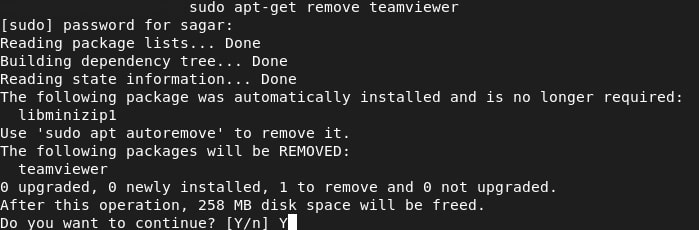
Способ 4: Используйте Synaptic Package Manager Для удаления Deb-Приложений
Synaptic Package Manager считается лучшим инструментом для управления приложениями через графический пользовательский интерфейс. В отличие от программного центра, где вы не можете удалить зависимости, Synaptic упрощает задачу.
- Шаг 1: Он предустановлен в Debian, но если вы его удалили, вы можете переустановить его с помощью следующей команды:
sudo apt install synaptic
- Шаг 2: После установки Synaptic перейдите в раздел Действия и найдите Synaptic. Когда вы нажмете Ввод при первом результате, запустится Synaptic.

- Шаг 3: Нажмите кнопку «Поиск» и введите имя пакета deb, который хотите удалить. Если вы нажмете Ввод, вы получите аналогичные результаты.

- Шаг 4: Мы должны найти установленный пакет deb, выделенный зеленым цветом в флажке. Щелкните пакет правой кнопкой мыши и выберите «Отметить» для полного удаления.

- Шаг 5: Когда вы нажмете кнопку «Применить», появится список всех пакетов. Чтобы удалить, снова нажмите «Применить».

- Шаг 6: Он проведет вас через процесс удаления пакета.

Способ 5. Удалите пакеты с помощью dpkg
Linux всегда был предпочтительным выбором; вы можете выполнять практически любую задачу несколькими способами. Как обсуждалось ранее, существуют различные способы удаления deb-пакетов, а другой способ удаления пакетов — использование dpkg.
- Шаг 1. Мы можем легко удалить пакеты с помощью следующей команды:
sudo dpkg —remove teamviewer
- Шаг 2: Вы также можете использовать -r вместо -remove, поскольку они взаимозаменяемы. Это будет похоже на следующую команду:
sudo dpkg -r teamviewer
Способ 6: Удалите поврежденные пакеты
Как пользователи Linux, мы часто сталкиваемся с ситуациями, когда наши пакеты неправильно установлены, что приводит к сбоям в работе, и мы часто не можем найти этот пакет из-за того, что он неправильно установлен.
Однако вы можете легко решить все проблемы, которые могут возникнуть из-за неработающих пакетов, с помощью следующих команд:
- Следующая команда очистит старый кэш от программ, которые старше установленной текущей версии, а также ненужных файлов и зависимостей, которые больше не нужны.
sudo apt-get clean && sudo apt-get autoremove - Эта команда восстановит все поврежденные зависимости и устранит проблемы с повреждением пакета.
sudo apt-get -f install - Выполнение этой команды устранит все оставшиеся проблемы.
sudo dpkg –configure -a
Как восстановить случайно удаленные пакеты в Linux
Ознакомившись с различными методами удаления deb-пакетов из системы Linux, важно помнить, что потеря данных всегда возможна, особенно если вы случайно удалите важные файлы во время этого процесса.
Однако не стоит паниковать, ведь для восстановления удаленных файлов в Linux существует множество процедур и программ. Лучше всего выбрать высококлассный инструмент восстановления, который поможет вам восстановить данные. Таким образом, мы настоятельно рекомендуем Recoverit Linux Recovery. Этот инструмент восстановления предназначен для помощи пользователям Linux в восстановлении удаленных файлов, папок и разделов, и он может восстановить все виды потерянных данных.

Wondershare Recoverit - Ваше безопасное и надежное программное обеспечение для восстановления Linux
Его скачали 5 481 435 человек.
Восстанавливает потерянные или удаленные документы, фотографии, видео, музыку, электронные письма и более 1000 других типов файлов эффективно, безопасно и полностью.
Совместим со всеми основными дистрибутивами Linux, включая Ubuntu, Linux Mint, Debian, Fedora, Solus, Opensuse, Manjaro и т.д.
Помогает в более чем 500 сценариях потери данных, таких, как удаление, форматирование диска, сбой операционной системы, отключение питания, вирусная атака, потерянный раздел и многое другое.
Простой интерфейс «укажи и нажми» позволяет восстанавливать данные с жестких дисков Linux всего за несколько кликов.
Работает через удаленное подключение. Вы можете восстановить потерянные данные даже в случае сбоя устройства Linux.
Ваши данные можно восстановить в три простых шага с помощью Recoverit Linux Recovery.
Шаг 1Нажмите на пункт Linux Recovery
Запустите Wondershare Recoverit после загрузки и установки на компьютер. Затем нажмите NAS и Linux > Восстановление Linux.

Шаг 2Удаленное подключение компьютера Linux
На экране появится новое окно, как показано ниже. Введите необходимую информацию для установления удаленного соединения между программным обеспечением и вашим Linux-устройством.

После успешного создания удаленного соединения Recoverit автоматически просканирует компьютер Linux на наличие отсутствующих файлов.

Шаг 3Восстановление удаленных/потерянных файлов
Лучшая особенность Recoverit заключается в том, что вы можете остановить сканирование, когда найдете файл, который хотите восстановить. На нижней панели отображается состояние сканирования. Кроме того, вы можете предварительно просмотреть файлы, чтобы убедиться, что это именно те, которые вы хотите восстановить. Наконец, нажмите кнопку «Восстановить», чтобы сохранить файлы в безопасном месте.

Программа предложит вам выбрать место на вашем компьютере для хранения восстановленных файлов. Нажмите «Восстановить», чтобы получить восстановленные данные.

Для Windows Vista/7/8/10/11
Для macOS X 10.10 или более поздней версии
Часто задаваемые вопросы
Как удалить программу в Debian?
Чтобы удалить нужный пакет из Debian, используйте следующую команду для удаления файла конфигурации и данных.
sudo apt remove <имя пакета>
Выполните следующую команду для удаления пакета и его зависимостей:
sudo apt purge -auto-remove <имя пакета>.
Как очистить пакет Debian?
Пакет Debian может быть очищен особым способом, который удаляет конфигурационные файлы и двоичные файлы, связанные с пакетом. Чтобы удалить пакет из Debian, введите следующую команду:
sudo apt purge <имя пакета>.
Как полностью удалить программу в Linux?
Если вы хотите полностью удалить пакет, включая все зависимости, данные, файлы конфигурации и двоичные файлы. Чтобы полностью удалить пакет из Linux, выполните следующую команду:
sudo apt purge -auto-remove <имя пакета>.
Вывод
В статье описаны шесть способов удаления deb-пакетов в Linux, включая использование apt-get, apt command, synaptic, dpkg и программного центра Ubuntu. Кроме того, важно иметь надежное решение для восстановления данных, такое как Wondershare Recoverit Linux Recovery, на случай случай случайного удаления файлов.
